C盘瘦身的最简单方法(快速清理C盘的秘诀)
33
2024-08-25
C盘是电脑中最常用的系统盘之一,随着时间的推移,C盘的空间往往会越来越小。当C盘空间不足时,电脑的运行速度会变慢,甚至无法正常工作。对C盘进行瘦身是保持电脑良好性能的必要步骤之一。本文将介绍如何以最简单的方法清理和优化C盘空间,提高电脑性能。
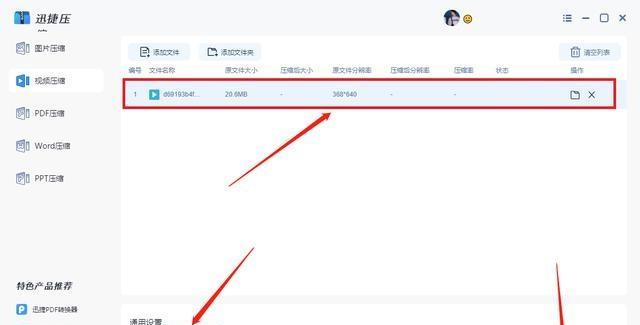
了解C盘状况
在进行C盘瘦身之前,首先需要了解C盘的状况。通过查看磁盘管理工具或者计算机属性,可以得知C盘的总容量、已使用空间和可用空间等信息。这些信息有助于我们确定清理和优化的方向。
清理垃圾文件
垃圾文件是占据C盘空间的主要原因之一。通过使用系统自带的磁盘清理工具或第三方软件,可以快速清理C盘中的垃圾文件,如临时文件、回收站文件、浏览器缓存等,释放大量空间。
卸载不必要的程序
不必要的程序占据了C盘宝贵的空间。打开控制面板,选择程序和功能,然后卸载那些你不再需要的软件。这样可以释放出更多的C盘空间,提高电脑的运行速度。
迁移文件和文件夹
将一些大文件或文件夹从C盘迁移到其他磁盘可以有效瘦身C盘。通过拖拽或复制粘贴的方式,将音乐、视频、图片等大型文件迁移到其他磁盘,可以腾出更多的C盘空间。
压缩文件和文件夹
对于一些不常用但又不想删除的文件,可以将其压缩以节省空间。在文件或文件夹的属性中,选择“高级”选项,勾选“压缩内容以节省磁盘空间”,系统会自动将其压缩并释放C盘空间。
清理系统临时文件
系统临时文件也是占据C盘空间的元凶之一。通过运行命令“%temp%”或使用系统自带的磁盘清理工具,可以清理掉这些临时文件,释放C盘空间。
禁用休眠功能
休眠功能会在C盘中占用一部分空间,特别是在内存较大的电脑上。通过运行命令“powercfg-hoff”禁用休眠功能,可以释放出占据的空间。
缩小系统还原点空间
系统还原点是一种很有用的功能,但也会占据较大的磁盘空间。通过缩小系统还原点的空间占用,可以腾出更多的C盘空间。
优化虚拟内存设置
虚拟内存是一种在硬盘上模拟内存的机制,可以提供更多的系统运行空间。通过优化虚拟内存的设置,可以释放C盘上被占用的空间,并提高电脑的性能。
清理系统日志文件
系统日志文件记录了电脑的运行情况,但也会占用一定的磁盘空间。通过使用系统自带的事件查看器或第三方软件,可以清理这些不必要的系统日志文件,释放C盘空间。
禁用不必要的启动项
启动项决定了开机时系统启动的程序。禁用一些不必要的启动项,可以加快电脑的开机速度,同时也能减少C盘的负担。
定期清理垃圾和维护C盘
保持C盘的良好状态需要定期清理垃圾文件和进行系统维护。建议每个月执行一次全盘扫描和修复,并定期运行磁盘清理工具,保持C盘的健康状态。
使用专业的瘦身工具
如果以上方法无法满足需求,可以考虑使用专业的瘦身工具。这些软件能够自动识别和清理C盘中的垃圾文件,并优化系统设置,提高电脑性能。
注意备份重要文件
在进行C盘瘦身之前,务必备份重要的文件和数据。清理和优化C盘有时可能会导致数据丢失或不可恢复,因此备份是非常重要的。
通过清理垃圾文件、卸载不必要的程序、迁移和压缩文件、优化系统设置等方法,我们可以简单快速地瘦身C盘,提高电脑性能。同时,定期的清理和维护也是保持C盘健康状态的关键。记住备份重要文件,以免因操作失误造成数据丢失。
随着时间的推移,我们的计算机C盘往往会变得越来越拥挤,导致计算机运行缓慢。为了提升计算机性能,清理C盘空间是非常重要的。本文将为大家分享一些最简单有效的方法,帮助你瘦身C盘,让你的计算机重新焕发活力。
关闭系统还原功能
关闭系统还原功能可以释放大量的硬盘空间。在计算机属性中找到“系统保护”,点击“配置”,选择“关闭系统保护”,然后点击“应用”按钮。
清理临时文件
临时文件占据了大量的C盘空间,可以通过运行“%temp%”命令来快速访问临时文件夹,删除其中的文件。
清理回收站
回收站中的文件虽然已经被删除,但仍然占据了C盘空间。右键点击回收站图标,选择“清空回收站”。
卸载不常用的程序
卸载掉不常用的程序可以释放大量的C盘空间。进入控制面板,选择“卸载程序”,找到不需要的程序,点击右键选择“卸载”。
清理无用的下载文件
浏览器下载文件夹中积累了许多下载后已经不再需要的文件。打开文件夹,选中并删除这些无用的下载文件。
清理系统更新文件
系统更新文件也会占用不少的C盘空间。运行“cleanmgr”命令,选择系统盘进行清理,并勾选“系统更新清理”。
压缩不常用的文件夹
对于一些不常用的文件夹,可以通过右键点击它们,选择“属性”,进入“高级”选项,勾选“压缩内容以节省磁盘空间”。
移动大型文件
将C盘中的大型文件(如电影、音乐等)转移到其他硬盘分区可以有效释放C盘空间。复制这些文件到其他硬盘分区后,再删除C盘上的副本。
清理浏览器缓存
浏览器缓存也会占用不少的C盘空间。打开浏览器设置界面,找到“清除浏览数据”选项,勾选“缓存图像和文件”等选项,点击“清除数据”按钮。
清理系统日志
系统日志文件也会占用C盘空间。在事件查看器中找到“Windows日志”,依次选择“应用程序”、“安全性”等,右键点击选择“清除日志”。
关闭休眠功能
关闭休眠功能可以节省与内存大小相等的磁盘空间。运行命令提示符(管理员身份),输入“powercfg-hoff”并回车。
限制页面文件大小
适当限制页面文件的大小可以节省C盘空间。进入计算机属性,选择“高级系统设置”,点击“性能”中的“设置”,再进入“高级”选项卡,点击“更改”,选择“自定义大小”。
定期清理垃圾文件
定期使用专业的系统清理工具,如CCleaner等,对C盘进行全面清理,删除垃圾文件和无效注册表项。
优化磁盘碎片整理
运行磁盘碎片整理工具,将碎片化的文件整理成连续的空间,提高C盘的读写速度和可用空间。
通过关闭系统还原、清理临时文件、回收站、不常用程序、下载文件、系统更新文件、压缩文件夹、移动大型文件、清理浏览器缓存、系统日志等方法,可以有效瘦身C盘,提升计算机性能。同时,定期清理垃圾文件和优化磁盘碎片整理也是保持C盘干净整洁的重要步骤。让我们的计算机重获新生吧!
版权声明:本文内容由互联网用户自发贡献,该文观点仅代表作者本人。本站仅提供信息存储空间服务,不拥有所有权,不承担相关法律责任。如发现本站有涉嫌抄袭侵权/违法违规的内容, 请发送邮件至 3561739510@qq.com 举报,一经查实,本站将立刻删除。